Inhaltsverzeichnis
Wenn Sie eine Neuinstallation von Windows vorbereiten, benötigen Sie den Windows-Produktschlüssel für die Installation und Aktivierung. Bei Windows 7-, Vista- oder XP-Computern befindet sich der Windows-Produktschlüssel normalerweise auf dem Gehäuse des Computers, aber bei Windows 10- und Windows 8-Systemen ist der Windows-Produktschlüssel im BIOS eingebettet.

In dieser Anleitung finden Sie Hinweise, wie Sie den/die Windows- oder Office-Produktschlüssel finden oder abrufen (aus der Registrierung oder dem BIOS), um Windows (oder Office) auf Ihrem Computer neu zu installieren.
So zeigen Sie den Produktschlüssel in Windows 10, 8.x, 7, Vista oder XP an.
- Windows 8.x, Windows 10 oder Office (online gekauft) Windows 8.x oder Windows 10 (OEM - BIOS Produktschlüssel) Windows 7, Vista, XP
Windows 8.x oder Windows 10 (online gekauft).
- Wenn Sie Windows 8.x, 10 oder Office online erworben haben, finden Sie Ihren eindeutigen Windows- oder Office-Produktschlüssel in den Online-Bestellinformationen, in der Bestätigungs-E-Mail oder in der DVD-Verpackung.
- Wenn Sie bei der Installation von Windows den Windows 8.x- oder Windows 10-Produktschlüssel eingegeben haben, können Sie eines dieser Programme verwenden, um den Schlüssel aus der Registrierung abzurufen.
Wie man den/die Windows 8.x /Windows 10 / Office Produktschlüssel aus der Registrierung abruft.
*Hinweis: Beachten Sie, dass die folgenden Dienstprogramme den Windows-Produktschlüssel nicht auf vorinstallierten OEM-Computern abrufen können {das Betriebssystem wird vom Computerhersteller (z. B. Dell oder einem anderen Anbieter) installiert}. Für OEM-Computer lesen Sie die nachstehenden Anweisungen.
1. MSKeyViewer Plus Ein kostenloses und portables Dienstprogramm, das den Produktschlüssel von Windows- und Office-Programmen anzeigt.
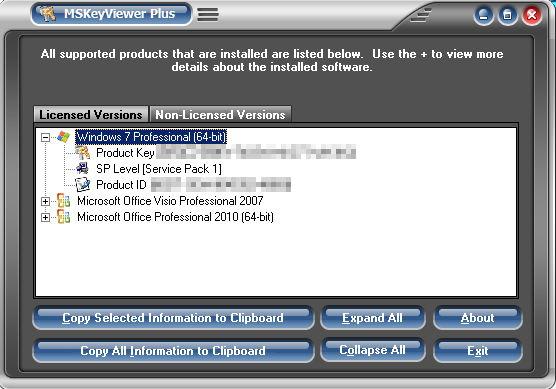
2. Belarc-Berater Ein weiteres kostenloses Dienstprogramm (nur für den persönlichen Gebrauch), das einen detaillierten Bericht über Ihr installiertes Betriebssystem, Ihre Software, Ihre Hardware, Ihren Virenschutzstatus usw. erstellt und den Bericht in einem Webbrowser-Fenster (als HTML-Datei) anzeigt.
Windows 10 oder Windows 8.x Vorinstallierte OEM-Computer:
- Wenn Sie einen vorinstallierten Windows 8, 8.1 oder 10 OEM-Computer gekauft haben, ist der Windows-Produktschlüssel in das BIOS (die Firmware des Geräts) eingebettet. Microsoft hat diese Änderung vorgenommen, um zu verhindern, dass Produktschlüssel kompromittiert werden. In diesem Fall müssen Sie den Computerhersteller anrufen und den Schlüssel anfordern oder Sie können den Produktschlüssel aus dem BIOS abrufen. *
Wie man den eingebetteten Produktschlüssel aus dem BIOS in Windows 8, 8.1 oder Windows 10 PC abruft.
- Wenn Windows 8.x oder Windows 10 BEREITS AKTIVIERT ist, dann verwenden Sie die MSKeyViewer Plus Wenn Windows 8.x oder Windows 10 NOCH NICHT AKTIVIERT ist, können Sie den im BIOS eingebetteten Produktschlüssel mit einer der folgenden Methoden abrufen:
Methode 1. Öffnen Sie die Eingabeaufforderung und geben Sie diesen Befehl ein:
- wmic path softwarelicensingservice get /all /format:list
Methode 2. Führen Sie die Freeware aus FirmwareTablesView Utility von Nirsoft und Utility und markieren Sie die MSDM Zeile (im unteren Fensterbereich), um den eingebetteten BIOS-Schlüssel (Windows OEM-Produktschlüssel) anzuzeigen.
Hinweis: Wenn Sie Windows 10 oder 8.x auf OEM-Computern neu installieren, sucht Windows im BIOS nach dem OEM-Windows-Produktschlüssel und aktiviert sich dann selbst. Um sicherzugehen, empfehle ich jedoch, den gefundenen Schlüssel aufzuschreiben und zu verwenden, falls Windows den Schlüssel nicht finden und sich selbst aktivieren kann.
Windows 7, Vista oder XP:
Sie können den Produktschlüssel für Windows 7, Vista oder XP auf zwei Arten finden:
A. Vom Aufkleber
- Bei Windows 7-, Vista- oder XP-Systemen befindet sich der Produktschlüssel auf einem Aufkleber auf dem Computergehäuse oder im Windows-Installationspaket. Schauen Sie also auf das Windows-Installationspaket oder auf das Computergehäuse (oder auf die Unterseite, wenn Sie einen Laptop besitzen), um einen Aufkleber mit einer 25-stelligen Nummer darauf zu finden (sie sieht so aus: XXXXX- XXXXX- XXXXX- XXXXX- XXXXX).
(Windows-Produkt-Schlüsselaufkleber)
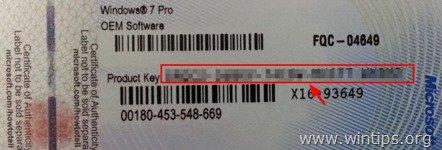
B. Aus der Windows-Registrierung.
- Wenn Sie keinen Aufkleber auf dem Computergehäuse finden können oder der Aufkleber unleserlich (gelöscht) ist, können Sie eines der folgenden Dienstprogramme zur Suche nach dem Produktschlüssel verwenden, um den Produktschlüssel aus der Windows-Registrierung abzurufen:
Wie man den Windows 7, Vista oder XP Produktschlüssel aus der Registrierung abruft:
2 Wenn Sie den 25-stelligen Produktschlüssel nicht finden können (oder wenn er gelöscht wurde), können Sie eines der folgenden Dienstprogramme verwenden, um den Produktschlüssel aus dem installierten Betriebssystem abzurufen:
1. MSKeyViewer Plus Ein portables Freeware-Dienstprogramm, das Windows 7, Windows Vista, Windows XP und Office Product Keys aus der Registrierung des Computers wiederherstellen kann.
2. Belarc-Berater: Ein weiteres kostenloses Dienstprogramm (nur für den persönlichen Gebrauch), das einen detaillierten Bericht über Ihre installierte Software, Hardware, den Virenschutzstatus usw. erstellt und den Bericht in einem Webbrowserfenster (als HTML-Datei) anzeigt.
Das war's! Lassen Sie mich wissen, ob dieser Leitfaden Ihnen geholfen hat, indem Sie einen Kommentar über Ihre Erfahrungen hinterlassen. Bitte mögen und teilen Sie diesen Leitfaden, um anderen zu helfen.

Andy Davis
Der Blog eines Systemadministrators über Windows





